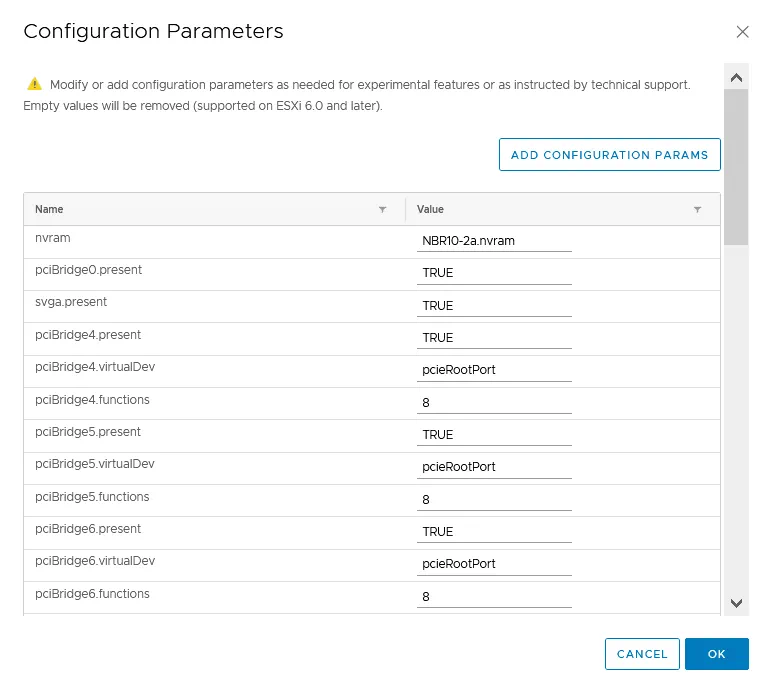התפקיד העיקרי של היפרוויזור הוא לאמות את המכשירים המשמשים על ידי מחשבי מקומיים ברמה התוכנה. מכשירים כמו בקרתות מקומיים, דיסקים, DVD-ROM, מנועי וידאו, כרטיסי רשת, התקנים קלט, ועוד, נוצרים במחשב מקומי. אבל מה אם תרצו לחבר מדפסת, סורק, דrive USB, דיסק הכנסה USB, קודek USB חכם, ועוד?
למכשירים פיזיים עם ממשק USB, אתם יכולים לחבר אותם למחשב מקומי שמתפעל על VMware Workstation או מאשר ESXi host בעזרת תכונת USB passthrough. המאמר הזה מתפקד על השימוש בתכונה זו ב VMware vSphere על מאשרים ESXi, כולל הדרישות ושלבי החיבור למכשירי USB.
מה היא USB Passthrough?
USB passthrough של VMware היא תכונה שמאפשרת לך לחבר מכשיר פיזי USB שמחובר לתווך תא USB על מאשר ESXi פיזי למחשב מקומי כאילו המכשיר חובר למחשב מקומי ישירות. תכונת USB passthrough זמינה מאז הגיעה ESXi 4.1.
הסיבות לשימוש במעבר דרך מאפשרת למערכת מאפשרת מושבת (OS) של מחשב מקוון מה主機 ESXi לתוך מאפשרת מושבת מגוונת אתם משתנות. לדוגמה, אם יש לך סורק ישן או מדפסת ללא תוכניות לגבי הגיוסים האחרונים של מערכת ההגיוסים Windows. אתה יכול להתקין את הגיוסים הישנים המתאימים למכשיר הUSB הזה ולחבר את המכשיר הזה למאפשרת מושבת. שימוש מעשי נוסף לתכונה זו הוא כשצריך להעתיק קבצים מ/אל מידע של מכשיר הUSB אל תוך מאפשרת מושבת באופן ישיר ובמהירות גבוהה. עוד פעם, משתמשים צריכים להשתמש בתוכנה שמוגנת על ידי מפתחי הכרטיס החומריים של USB במאפשרות מושבת.
איך מעבר דרך מאפשרת USB פועלת
קיימות שלושה רכיבים עיקריים שנדרשים על מנת שהמעבר דרך מאפשרת USB יעבד: השליט, השליט הUSB, והמכשיר הUSB הפיזי.
השליטהיא שירות מסויים על שרת ESXi. השליט מסרבן על מכשירי USB הפיזיים שמחוברים לשרת הפיזי ואחראי להעברת תעבורת המכשירי USB בין שרת הפיזי למאפשרת מושבת. יחידה אחת רק יכולה לגיש את המכשיר הUSB בזמן אחד. נגישות למכשיר הUSB המחובר למאפשרת מושבת נעצרת למאפשרות אחרות. השליט הUSB תומך עד ל-15 שליטים USB (vSphere 7.0). השירות השליט מופעל ברגע המונעה בESXi.
בקר USB המשמש בשרת ESXi פיזי הוא הבקר שאליו מחוברים הפורטים הפיזיים של ה-USB. בקר ה-USB הפיזי עובד עם מכשירי USB פיזיים המחוברים לפורטים הפיזיים של ה-USB בשרת. בקרי USB יכולים להיות מובנים בלוח האם (מכונים גם משולבים ונבנים על שבב בלוח האם) או חיצוניים (מיושמים ככרטיסי PCI או PCIe שמוחדרים לחריצים המתאימים בלוח האם של השרת). בקר ה-USB המובנה מתפקד כגשר בין ה-USB לבין PCIe (או PCI). בקר ה-USB המובנה מחובר פיזית באמצעות המספר המתאים של ערוצי PCIe לשבב של לוח האם.
בקר USB וירטואלי הוא התקן מדומה שנוצר במיוחד עבור מכונה וירטואלית הרצה על הייפרווייזר. בקר USB וירטואלי מתקשר עם בקר USB פיזי כאשר מכשיר USB פיזי מועבר משרת ESXi פיזי למערכת הפעלה אורחת במכונה הווירטואלית. נוכחות בקר USB וירטואלי נדרשת בקונפיגורציה של VM כדי להשתמש בתכונת העברת ה-USB ב-VM. ניתן לחבר עד שמונה בקרי USB וירטואליים למכונה וירטואלית אחת על שרת ESXi. אם עליך להסיר בקר USB וירטואלי מקונפיגורציית ה-VM, עליך להסיר תחילה את כל מכשירי ה-USB המחוברים לאותו בקר. מנהל התקן ה-USB של VMware מותקן על מערכת הפעלה אורחת לאחר הוספת בקר USB וירטואלי לקונפיגורציה של המכונה הווירטואלית.
מכשיר USB פיזי הוא כל מכשיר USB שיש לו ממשק USB ופורט USB לחיבור למחשב. ניתן לחבר עד 20 מכשירי USB למכונה וירטואלית אחת או לשרת ESXi.
התקנים וסטנדרטים של USB הם:
- USB 2.0 ו-USB 1.1 (EHCI+UHCI)
- USB 3.0 (xHCI) גירסת החומרה ה8 של הורדות הממשק או גבוהה
אחרי שתחברו מכשיר USB פיזי למחשב מדמה בעזרת תכונת העברת המקלט הUSB של VMware, אולי תצטרכו להתקין דrivers עבור המכשיר USB החובש במערכת המשתמשת.
דרישות לUSB 3.0
USB 3.0 זמין לשרתי ESXi מאז VMware vSphere 5.5 הסדרה 3. זה דורש את הנוסף הxHCI של הדברים בערכת המחשב שלך. הדרישות לשימוש בעברת המקלט USB 3.0 הם: Windows 8.1 או מעלה, Windows Server 2012 R2 או מעלה, או Linux עם היבריד הקדם 2.6.35 או גבוהה. מכשירי USB 3.1 נתמכים במהירות המלאה מאז VMware vSphere 7.0.
מגבלות עברת המקלט USB
יש כמה מגבלות שצריך לדעת עליהן לפני שיתחילו להשתמש בתכונה עברת המקלט USB:
- דיסק USB אינו יכול להשתמש כדיסק ההתחלה עבור מחשב מדמה.
- אם דיסק USB משמש להתחלת ESXi, הדיסק הזה לא יכול להיות מחובר למחשב מדמה.
- דרישה לורדת מדמה הוירטואלית 7 או גבוהה יותר עבור המחשב המדמה.
חלק מהמכשירי USB אולי לא נתמכים על עזרת VMware:
- מעברים USB
- מכשירי קול ומצלמות וידאו שמשתמשים בשידור חלקי אסימטרי
- חלק מהמקלטים USB והעכברים (עוד פרטים נמצאים במאמר
- כרטיסים חכמים מסוגם בCCID עלולים לדרוש הגדרה נוספת כדי להתחבר למכונה מדומה.
vMotion אפשרי למחשבים מופעלים עם מכשירי USB שמובילים דרך המחשב. אחרי שהגדרת המחשב המולטים נעשתה בצורה נכונה והvMotion הוסף, המכשירי USB משאירים מחוברים למחשב המולטים אחרי ההגעה למאסטר הESXi האחר.
קיימות מגבלות למחשבים מופעלים עם דיסקים USB שמובילים דרך המחשב:
- הניהול המקום המרובע (DPM) אינו נתמך, בגלל שאסXi לא יכול להיכבש את החשמל בשביל חסכון חשמל מבלי להפריד את המכשיר הUSB מהמחשב המולטים (מכשיר הUSB נפרד אם המאסטר נכבה בעזרת DPM). צריך להיות DPM בהפרדה על המאסטר הזה.
- האבטחה המולטית אינה נתמכת.
- מחשב מופעל לא יכול להשאר בהפסקה או להיכבש (אחרת, מכשירי USB נפרדים מהמחשב המולטים וניתן להחזר אותם אחר ההגעה של המחשב המולטים להמחשב הESXi המקומי הראשון למכשירי USB הפיזיקליים). עליך להעביר את המחשב המולטים באופן ידני למאסטר הESXi עם המכשיר הUSB המוביל בזמן שצריך להפעיל מחשב זה. תושבים לינוקס שהושוקעו יכולים להרכיב מכשירי USB בנקודות המסוק השונות אחרי החיבור המחדש.
- מאסטרים ESXi שיש בהם מחשבים עם מכשירי USB שמובילים דרך המחשב צריכים להיות נ
הוסיף מכשירי USB למכונה מודל לפני שימוש בתכונה hot-add והוספת מעבדות מימון, זיכרון או מכשירי PCI. אחרת, מכשירי USB יוסיפים באופן אוטומטי ויהיה סיכוי לאבד מידע בזמן שימוש בתכונה hot-add. אם אתה מעצבן מכונה מודל ואחר כך ממשך אותה, מכשירי USB נפרדים ואז מחוברים מחדש למכונה מודל.
בנוגע ליצירת כוח מודל וירטואלי USB או כוח מודל זיכרון וירטואלי על מנת להוסיף אותם למכונה מודל שמופעלת ESXi או VMware Workstation, באותו אופן שבו אתה מתגובץ לדיסק וירטואלי מצטברת או CD/DVD, האפשרות הזו אינה נתמכת כרגע.
איך להוסיף מכשירי USB למכונה מודל
עכשיו שהתחלנו להתמודד עם התיזה, אנחנו יכולים לעבור לחלק המעשי ולראות את ההגדרה בVMware vSphere.
- הכנס מכשיר USB לתווך נקודת אחידות USB על השרת ESXi שלך. במקרה שלי, אני הולך להכנס דיסק USB.
- אז אתה יכול לבדוק אם המכשיר הUSB מחובר לESXi במשך המעבר למשטברת ESXi:
lsusb - כפי שאתה יכול לראות בתמונה הבאה, הדיסק הUSB שלי עכשיו מחובר לשרת ESXi.
- השרת האובייקטר של USB חייב להיות בהפעלה. אתה יכול לבדוק את מצבו בעזרת הפקודה:
chkconfig usbarbitrator --list - אם סייר הUSB נעצר, אתה יכול להתחיל אותו בפקודה
/etc/init.d/usbarbitrator startהערה: קרא עוד על ESXiCLI במאמר בלוג.
הוירואיד נמצאת על הost ESXi שמנהלה הvCenter Server במקרה שלי. החשמלית Windows מותקנת כמערכת אורח על הוירואיד המדומה שלי. פתח את המשתמש VMware vSphere Client, עבורמאסדים ושבטים.
עליך להתקנות VMware Tools על המערכת האורחה.
- אחרי שבחרת את המכונה המדומה, לחץ פעולות > עריכת הגדרות.
- בחלק העריכת הגדרות, בדוגמה אם יש בהגדרות המכונה המדומה במנוע ה-USB. אם במנוע ה-USB חסר, לחץ הוסף מכשיר חדש > במנוע ה-USB ובחרו את סוג הבמנוע ה-USB שלכם (USB 2.0 או USB 3.0).
- אם במנוע ה-USB קיים, תצטרכו להוסיף את המכשיר ה-USB שמחובר למנוע ESXi ל-VM שלכם. לחץ הוסף מכשיר חדש > מכשיר במנוע מקום.
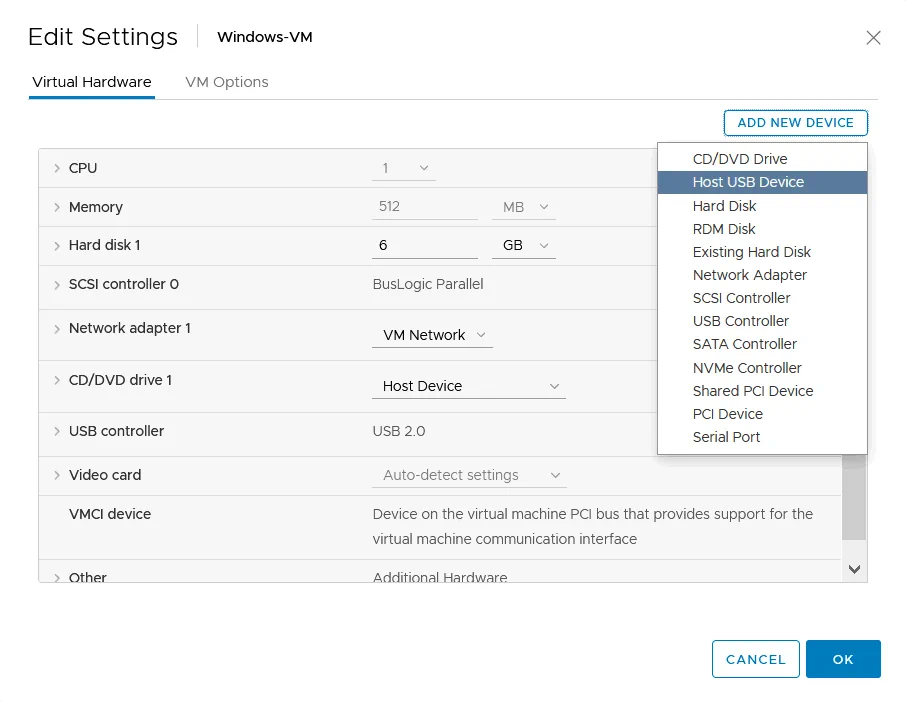
- מוסף משהו חדש לתצפית המכונה. במשפחת USB מאשר חדשה, בחר מכשיר USB שתרצה לחבר למכונה הוירטואלית. יש לי עכשיו שני דיסקים חשמליים USB מחוברים לשרת ה ESXi הפיזי שלי, ואני מחבר את הדיסק ה-Verbatim למכונה הוירטואלית שלי (מוצר Verbatim 0x0302). אם צריך לאפשר תמיכה ב vMotion, הרחב את המשפחה USB מאשר חדשה ובחר בתוסף “תמיכה ב vMotion בזמן שהמכשיר מחובר”. השימו לב לדרישות והגבלות של vMotion. לחץ בסדר כדי לשמור על ההגדרות ולסגור החלון הזה.
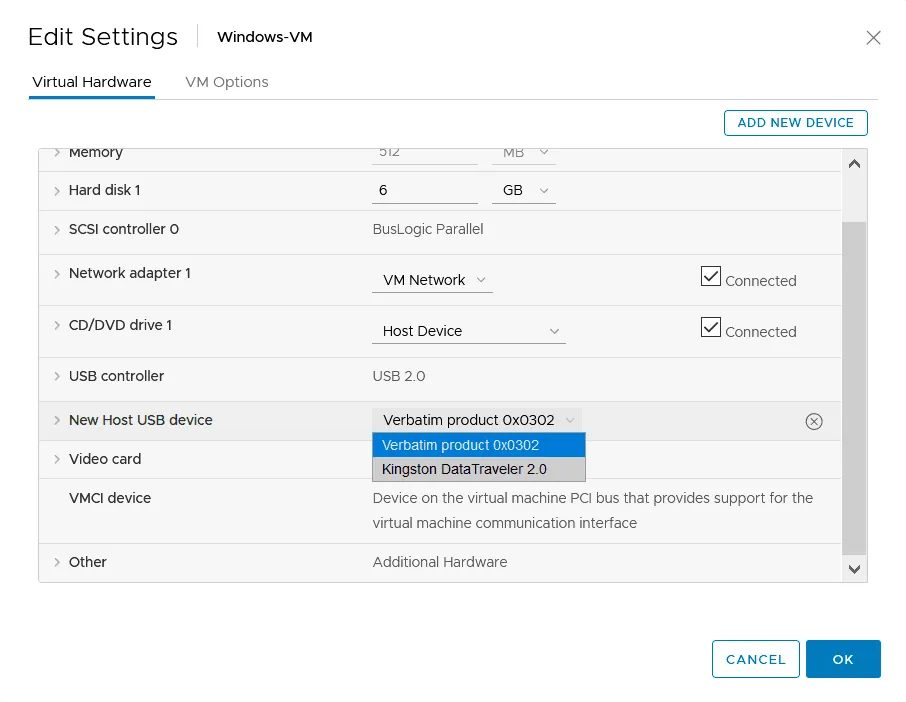
- התחל מכונה וירטואלית. ברגע שהמערכת המאזינה מוטעמת, המתינה להתחיל ולהתקין את הדיסק החשמלי. בהמשך, פתח את מנהל המכשירים של Windows. לחץ עם הריצ 'אק על המחשב שלי ומתוך תפריט ההקשר לחץ על ניהול. בחלון ניהול מכונה, לחץ על מנהל מכשירים והרחב את החלק דיסקי דיסק (בגלל שהתחברנו לדיסק חשמלי USB, מכשיר זה צריך להופיע בקטגוריית המכשירים הזו). אנחנו יכולים לראות את מכשיר ה-USB Verbatim, שהוא שם הדיסק החשמלי USB שלי מחובר למכונה הוירטואלית באמצעות תכונת העברת חולים vMware USB Passthrough.
- פתח ניהול הדיסק בחלון ניהול המחשב וודא של USB שבא יש מחשבה לדיסק. במקרה שלי, הכל בסדר, ועכשיו אני יכול להעתיק מידע מUSB שבא לדיסק מלמחשב והדהוד.
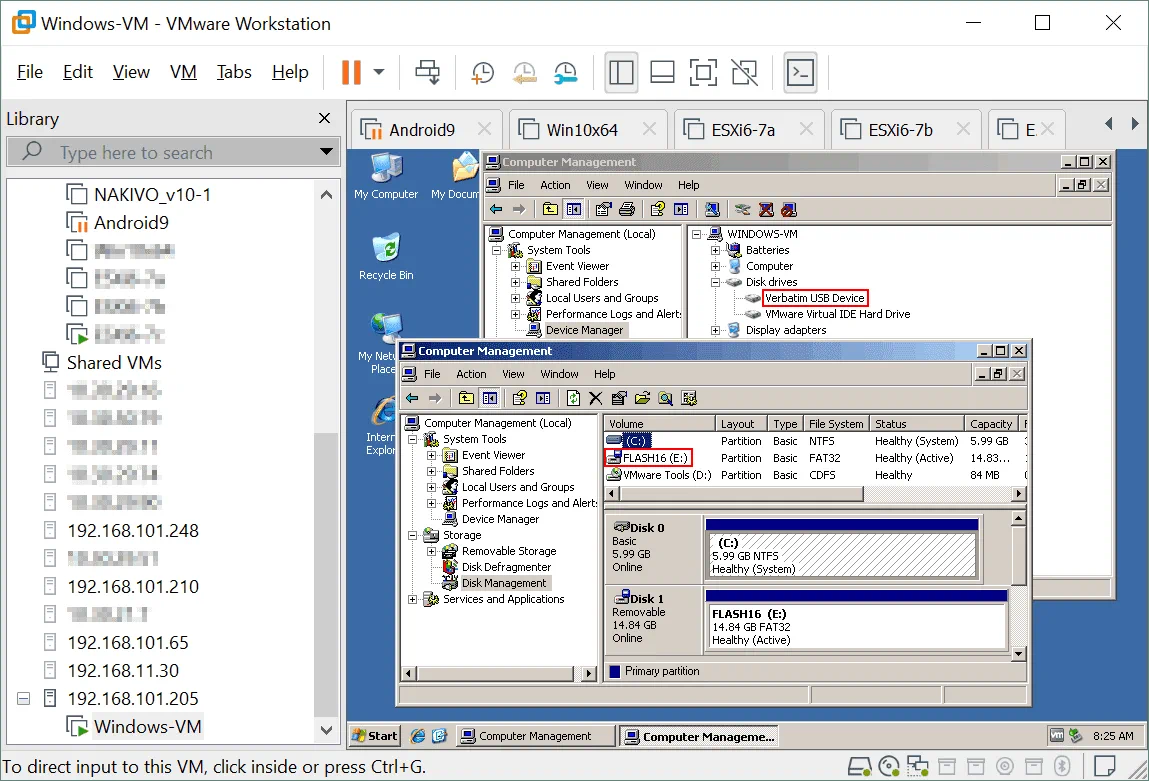
VMware PCI Passthrough
אם המכשיר הUSB שאתה רוצה לחבר למחשב וירה בעזרת תכונת VMware USB Passthrough אינו תומך על ידי VMware, אתה יכול לנסות להשתמש בתכונת PCI Passthrough ולחבר את כל המנהג הפיזי של הUSB שיש לו אינטרפייse של PCI למחשב וירה.
אם למשרד ה ESXi שלך יש מנהג USB שמוכן לתוך מנהג PCI, אתה יכול להעביר את המכשיר ה PCI הזה למחשב וירה. VMware PCI Passthrough נקרא גם VMDirectPass. השיטה הזו פחות נוחה מאשר לשימוש ב USB Passthrough, אבל היא יכולה לעזור לך להשלים את המשימה.
דרישות
מעבדת האינטל שלך צריכה לתמוך בטכנולוגיית I/O מובילה או טכנולוגיית האיווציום של AMD (AMD IOMMU) וצריכה להיות מופעלת ב UEFI/BIOS. אם יש לך רק אחד מנהג USB על המשרד שלך, צריך לחבר מנהג נוסף לUSB כדי להימנע מאבדן החיבורים למכשירי USB שבשימוש על המחשב הפיזי ה ESXi הפשוט.
הגבלות ומגבלות:
- אתה לא יכול להפסיק מחשבה.
- מחשב וירה לא יכול להגיע למחשבים אחרים ב ESXi באמצעות vMotion.
- סנפסורים למחשבות מדומים אינם תומכים.
בואו נסתכל על העבודה העסקית של חיבור מכשיר USB לוירטואלי בעזרת PCI passthrough וחיבור כל בוחן USB שבו מכשיר USB מחובר לו לוירטואלי.
- כדי לזהות את המכשיר USB ובוחן USB שבו המכשיר USB שלך מחובר (אם יש בשרת שלך בוחני USB רבים) השתמש בפקודה הבאה:
lsusb -v | grep -e Bus -e iSerial - מצא את המשפט עם שם המכשיר USB שמחובר לבוחן USB וזיהי את המזהה של הבוחן (לדוגמה, bus002).
- ניתן לבדוק את רשומת הווירקן של VMkernel כשמחובר מכשיר USB לשרת ESXi:
tail -f /var/log/vmkernel.log | grep -i USB - פתחו VMware vSphere Client ועבדו עם מאסברים ושבטים.
- בחרו את המאסבר ESXi בו נמצאת המכונה הוירטואלית שלך (אליה צריך לחבור מכשיר USB).
- עבדו עם השולחן סוגי התצורה ובחרו מכשירי PCI בחלק החומרה.
- מצאו ובחרו את הבוחן USB הנדרש מרשימת המכשירים PCI באמצעות המזהה שגיליתם קודם.
- המצב של הדriver הנבחר עכשיו ישנה לזמין.
- לחצו אוקיי כדי לשמור על ההגדרות.
- הפעם את המאסבר ESXi עבור השינויים הללו להתחיל להיות מובילים.
- וואק סורק ה-USB החכם.הוסף מכשיר חדש > מכשיר PCI > הוסף. בחירת מנוע ה-USB המתאים למזלג באמצעות ה-ID הנכון.
- הפעל את המכונה המדומה. בדוגמה, פתח את מנהל המכשירים במערכת האורח ובדוגמה, פתח את מנהל המכשירים במערכת האורח ובדוגמא, פתח את מנהל המכשירים במערכת האורח וסקול את התוכניות המדידה והמחשבים המתאים.
חיבור מכשיר ה-USB החכם.
חלק מהמכשירים USB שיש להם הסוגיה המתאימה CCID עלולים לא להיות תומכים באופן ברירת מחדל בשביל חיבור אל מכונות מדומות. המסר השגיאה “לא ניתן לחבר 'תוויית המסלול: 0/1/6/1' למכונה המדומה הזו. לא מוצא את המכשיר”. בגליות תוכל לראות את המסר:
(vmx-vcpu-0) לא דיבר על המידע המקורי לפני שימוש
PCSCD היא הדמון של ESXi השולט על קוראים ה-smart card. נגמר הגישה למכשירי USB החכמים למכונות המדומות בכדי למנוע קונפליקטים, בגלל שהמאסיב ה ESXi דורש מכשיר חכם. כתוצאה מכך, המשך החיבור באמצעות הגדרות הברירתיות למכשירי USB החכמים איננו אפשרי. עליך לערוך את ההגדרות של המאסיב ה ESXi כדי לאפשר את המשך החיבור למכשירי USB החכמים.
- עצור את המכונה המדומה. פתח את ההגדרות של המכונה המדומה, בחיר בלוח
- בחלון העדפות הגדולות, לחצו על הוסף עדפות.
באופן אחר, ניתן לערוך את קובץ ההגדרות VMX של המחשב הוירטואלי בממשק השורת הפקודה על ידי חיבור לקונסול ה ESXi בעזרת משתמש סוף-סייר SSH.
- ערוך או הוסף השורה הזו להגדרות המחשב הוירטואלי אם העדף אינו קיים:
usb.generic.allowCCID = "TRUE" - שמור על הגדרות המחשב הוירטואלי.
- עצור את שירות הPCSCD בעזרת הפקודה הבאה על השורת הפקודה של ESXi:
sudo /etc/init.d/pcscd stop - והוא בודק שהשירות PCSCD אינו פעיל:
ps | grep pcscd - הפעיל את המחשב הוירטואלי ובדק את ההתקנים כדי לוודא שמשדר הUSB עם קרדי חכמה מחובר למחשב הוירטואלי.
סיכום
אתה יכול לחבר מכשירים שמחוברים לתווספים USB על מאשרים פיסיים ESXi ישירות למחשבים ולהשתמש בהם במערכות החיבורה של המחשבים כמו שאתה משתמש במכשירי USB האלה על מחשבים פיסיים רגילים. אתה אפילו יכול להגיע למחשבים מופעלים עם מכשירי USB קיצוניים שמחוברים למאשר הוסף ESXi עם vMotion למאשר אחר. למרות מגבלות מסויימות, תכונת העברת המכשירים USB של VMware מוסיפה יכולות וגמישות יותר במצבים מסוימים.
הגיבורים של VMware VM הם חשובים עבור משתמשים שמשתמשים בVMware vSphere. הורד את NAKIVO Backup & Replication ונסה את הפתרון האוניברסלי להגנה על מחשבים VMware vSphere ועל מידע אחר בסביבתך.
Source:
https://www.nakivo.com/blog/vmware-administration-essentials-configuring-esxi-vm-networks-2/